
- •1.1 Интерфейс Microsoft Excel 2010
- •2 Документ ms Exсel 2010
- •3 Технология работы с рабочей книгой Создание новой рабочей книги
- •Открытие существующей рабочей книги
- •Сохранение рабочей книги
- •Работа с листами книги
- •Операции со «склеенными листами»
- •Ввод текста
- •Ввод даты и времени
- •Выделение ячеек и диапазонов
- •1 Способ:
- •2 Способ:
- •Редактирование содержимого ячеек
- •Вставка ячеек, сток, столбцов
- •Перемещение содержимого ячеек
- •Копирование содержимого ячеек
- •5 Автозаполнение диапазонов ячеек
- •Прогрессия
- •Создание пользовательских списков автозаполнения
- •6 Форматирование ячеек. Построение и форматирование таблиц
- •Р исунок 22 – Таблица «Курс доллара»
- •Копирование стилей и форматов
- •Скрытие и отображение столбцов и строк
- •Условное форматирование
- •7 Вычисления по формулам Ввод формул
- •Знаки операций в формулах
- •Автосуммирование
- •Копирование формул
- •Относительные и абсолютные ссылки на ячейки
- •Вычисление части формулы
- •8 Создание формул с использованием мастера функций
- •Вызов функций, задание аргументов
- •Использование имен диапазонов в функциях
- •Логические функции
- •Р исунок 44 – Таблица «Отчет о продаже товаров»
- •Вложенные функции
- •Финансовые функции
- •9 Диаграммы и графики
- •Создание диаграммы
- •Редактирование диаграмм
- •Оформление диаграммы
- •Построение графиков функций
- •10 Работа со списками Назначение и правила формирования списков
- •Сортировка
- •Фильтрация с помощью автофильтра
- •Расширенный фильтр
- •11 Анализ данных Автоматическое подведение итогов
- •Р исунок 78 – Выбор команды Промежуточный итог
- •Сводные таблицы
- •Консолидация данных
- •Условный анализ данных по различным сценариям
- •Объединение сценариев
- •Создание отчета по сценариям
- •Подбор параметра
- •12 Защита данных от несанкционированного доступа
- •Защита рабочей книги
- •Скрытые ячейки и листы книги
- •Защита ячеек и листов книги
- •13 Печать документов Excel
- •Установка параметров страницы
- •Создание колонтитулов
- •Настройка параметров печати
- •Предварительный просмотр документа
- •Печать документа
- •14 Работа с макросами
- •Запись макроса
- •Выполнение макроса
- •1 Способ.
- •2 Способ.
- •Редактирование макроса
- •15 Обмен данными Связь Excel с другими приложениями
- •Вставка диаграммы или ячеек листа Excel в документ Word или PowerPoint
- •Редактирование внедренного объекта в исходной программе
- •Содержание
- •Клинчева Марина Игоревна Табличный процессор ms Excel 2010
- •220086, Минск, ул. Славинского, 1, корп. 3.
Защита рабочей книги
Пароль для защиты файла от несанкционированного открытия устанавливают при сохранении файла. Для этого:
перейдите во вкладку Файл и выберите команду Сведения (рисунок 95);
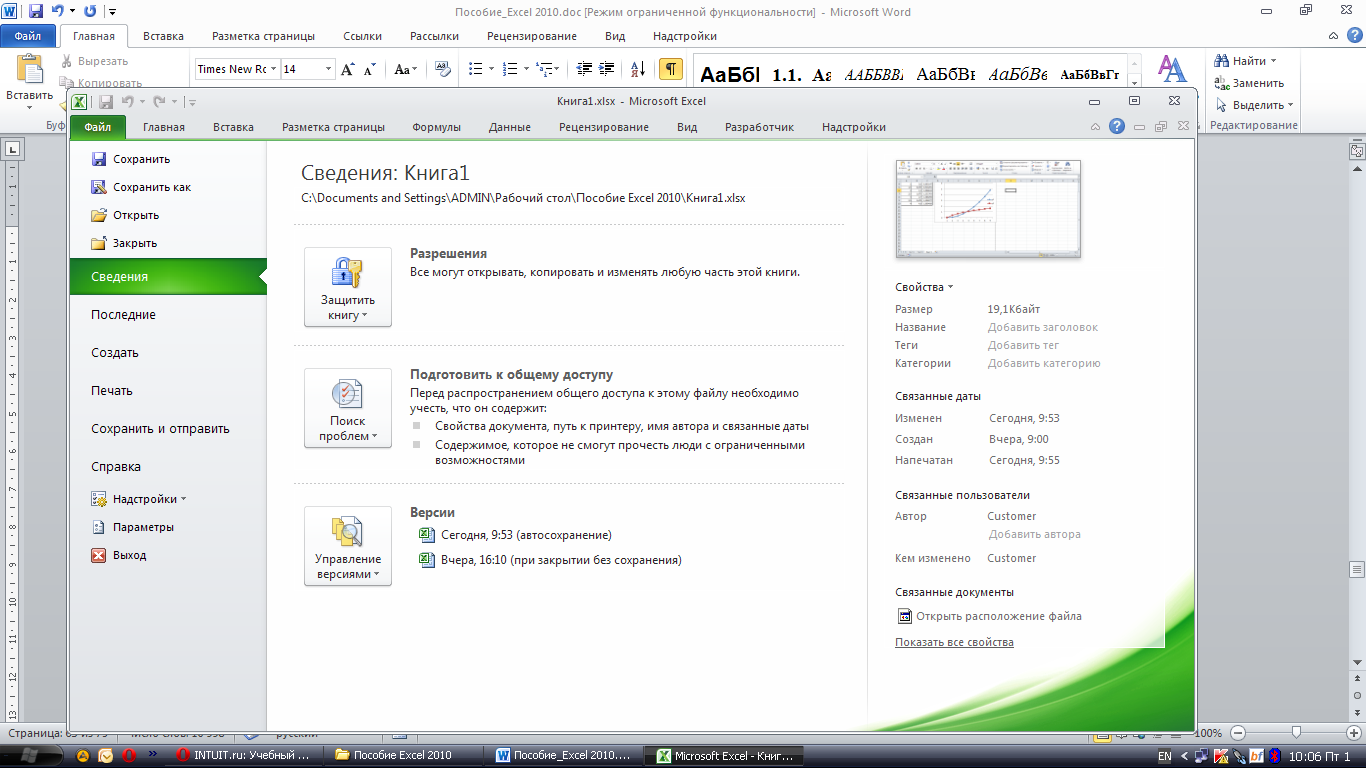
Рисунок 95 – Вкладка Файл – Сведения
нажмите кнопку Защитить книгу и выберите команду Зашифровать паролем;
в окне Шифрование документа введите пароль в поле Пароль и нажмите кнопку ОК;
в окне подтверждения пароля введите его еще раз;
перейдите в любую вкладку и сохраните книгу.
При открытии файла появится окно запроса пароля, в котором необходимо ввести пароль и нажать кнопку ОК.
Защитить файлы от несанкционированного изменения можно, также установив пароль при сохранении файла. Для этого:
перейдите во вкладку Файл и выберите команду Сохранить как;
в окне Сохранение документа нажмите кнопку Сервис выберите команду Общие параметры;
в окне подтверждения пароля введите его еще раз;
в окне Сохранение документа нажмите кнопку Сохранить (рисунок 96) (если файл сохраняется под существующим именем в исходную папку, подтвердите замену существующего файла).
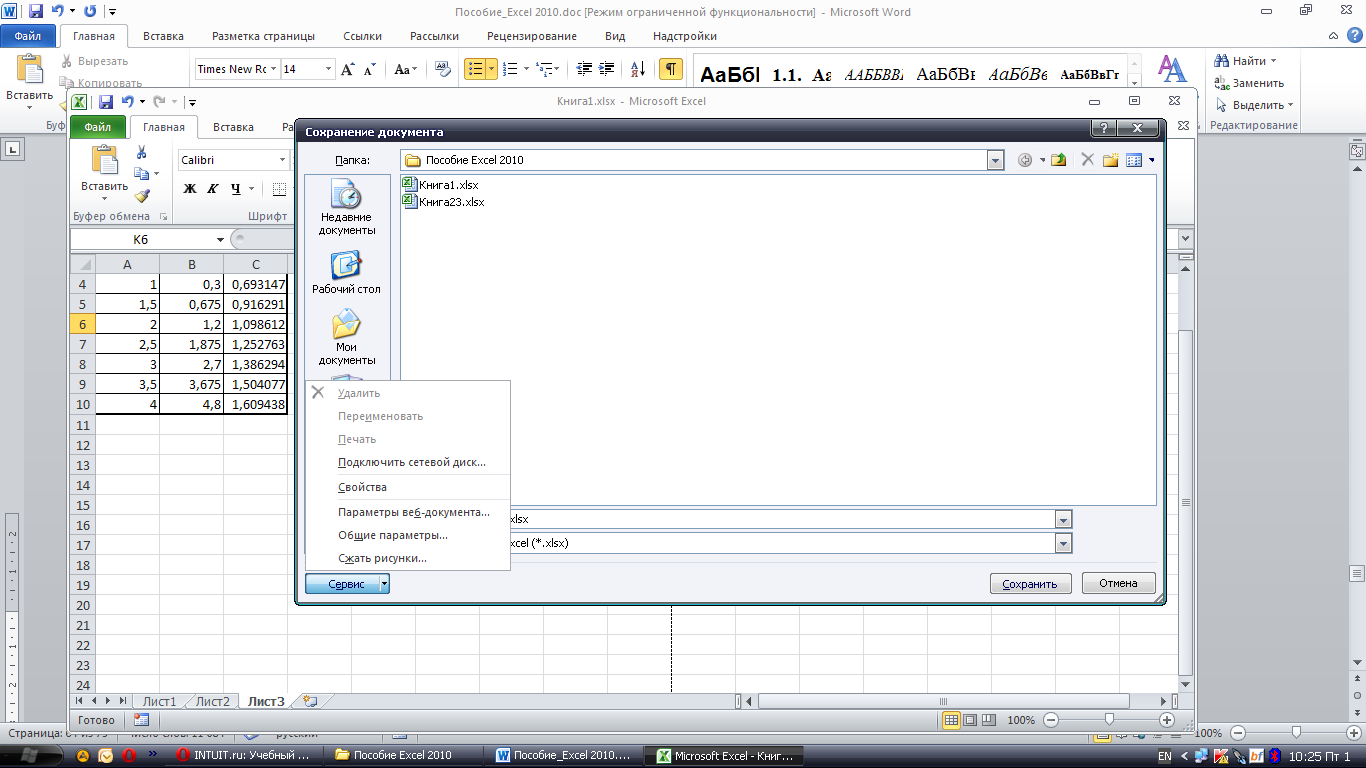
Рисунок 96 – Окно Сохранение документа
Можно защищать от изменений структуру книги и окно книги. Под защитой структуры книги от изменений понимается запрещение действий с листами книги. Под защитой окна книги понимается запрет перемещения, изменения размеров, скрытие, показ и закрытие окон.
В группе Изменения вкладки Рецензирование нажмите кнопку Защитить книгу. В окне Защита книги установите флажок структуру для защиты структуры книги и флажок окна для защиты окон книги. В поле Пароль введите пароль и нажмите кнопку ОК.
Для снятия защиты книги в группе Изменения вкладки Рецензирование нажмите кнопку Защитить книгу. В окне Снять защиту книги введите пароль и нажмите кнопку ОК.
Скрытые ячейки и листы книги
Листы книги можно скрывать от просмотра. Скрыть можно как один лист, так и сразу несколько (в этом случае необходимо листы сгруппировать):
щелкните по ярлыку скрываемого листа правой кнопкой мыши;
в контекстном меню выберите команду Скрыть.
После этого обязательно необходимо установить защиту книги.
Нельзя скрыть все листы книги. Хотя бы один лист всегда должен отображаться.
Перед отображением скрытых листов сначала необходимо снять защиту книги, а затем:
щелкнуть по ярлыку любого листа правой кнопкой мыши;
в контекстном меню выбрать команду Показать.
в окне Вывод на экран скрытого листа дважды щелкнуть по имени отображаемого листа или выбрать лист и нажмите кнопку ОК.
Можно скрыть отдельные столбцы и строки листа. Для этого:
выделите скрываемые столбцы (строки);
щелкните правой кнопкой мыши по заголовку любого выделенного столбца (строки) и выберите команду Скрыть.
После скрытия столбцов (строк) необходимо защитить лист от изменений. Наличие скрытых столбцов (строк) можно определить по изменению нумерации заголовков столбцов (строк) на листе.
Перед отображением скрытых столбцов или строк необходимо снять защиту листа. Затем:
выделите все ячейки листа;
щелкните правой кнопкой мыши по заголовку любого столбца (строки) и выберите команду Показать.
Скрытие формул подразумевает скрытие не только формул, а отображения любого содержимого ячеек в строке формул. Для скрытия формул необходимо сделать следующее:
выделите ячейки со скрываемыми формулами;
нажмите кнопку Формат в группе Ячейки вкладки Главная и выберите команду Формат ячейки или щелкните правой кнопкой мыши по выделенным ячейкам и в контекстном меню выберите команду Формат ячеек;
во вкладке Защита окна????? Формат ячеек установите флажок Скрыть формулы.
Для отображения формул достаточно снять защиту листа от изменений.
